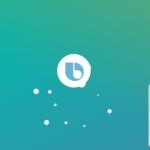Moderna elektronika zahtijeva i hardversku snagu i odgovarajući softver. Ako se najmoćniji Android tablet ne može pokrenuti, nema smisla u tome. Međutim, u većini slučajeva, uređaj uhvaćen u takvom vezivanju može biti sačuvan.
Priroda problema
Zašto nastaju problemi kada se tablet uključi, ali se ne učitava dalje od logotipa (kao pametni telefoni) ili se uopće ne uključuje?
- Greška treperenja. Slični incidenti se dešavaju ako vi (ili potencijalni tehničar iz servisnog centra) pokušate instalirati firmver namijenjen drugom uređaju na vašem tabletu. Možda je tokom procesa instalacije došlo do iznenadnog nestanka struje i isključio se računar sa kojeg ste instalirali firmver.
- Baterija je potpuno ispražnjena. Ovo je prilično rijedak razlog, ali se dešava (posebno kod Lenovo tableta).
- Memorija je zapušena. Prilikom pokretanja, svakom modernom uređaju je potrebna slobodna memorija (). Ako postoje problemi s njim, tabletu može biti potrebno nepodnošljivo dugo da se učita i možda se nikada neće učitati u potpunosti.
- Mehanička oštećenja. U pravilu se manifestiraju u potpunom odbijanju uključivanja uređaja, ali postoje izuzeci.
Kada je tablet isključen, malo je vjerovatno da ćemo moći izvršiti tačnu dijagnozu (osim slučajeva mehaničkih oštećenja čiji tragovi ostaju na kućištu). Ali metode oporavka su u svakom slučaju općenite.
Kako riješiti problem?
Način oporavka
Moderni Android uređaji opremljeni su posebnim alatima za oporavak. Recovery Mode je dizajniran za rad sa sistemom na "niskom nivou". Kroz ovaj način rada možete instalirati novi firmver ili program koji je duboko ugrađen u sistem (na primjer, Google Apps). Ali najlakši način je da uđete u Recovery Mode i resetujete sistem.

Za različite modele, unos oporavka se obavlja drugačije. U pravilu, da biste to učinili, morate isključiti uređaj i ponovo ga uključiti, držite pritisnutu tipku za napajanje zajedno s tipkom za pojačavanje (ili stišavanje) koja je već pritisnuta. Međutim, neki proizvođači pokazuju maštu i koriste vlastito rješenje (na primjer, s tipkom "Home" - kao Apple). Stoga, prije postupka, potražite na Internetu upute o tome kako ući u način oporavka posebno na vašem modelu.
U meniju koji se pojavi, ekran osetljiv na dodir neće raditi. Morate se pomicati gore-dolje kroz njegove stavke pomoću dugmadi za jačinu zvuka i potvrditi tipkom za napajanje. Odaberite Wipe Data Factory (resetirajte na tvorničke postavke), primijenite to. Nakon toga odaberite Reset i ponovo pokrenite tablet u normalnom načinu rada.
Naravno, ako niste napravili sigurnosne kopije, vaše aplikacije i lični podaci će biti poništeni. Ali nije ih teško vratiti, pogotovo ako ste omogućili permanent .
Flashing preko računara
Ako ne možete ući u način oporavka, pokušajte vratiti tablet putem računara. Postoji mnogo uslužnih programa za ovu svrhu, ali za svaki određeni model (ili čipset) morate odabrati pravu aplikaciju.
Dakle, za tablete na NVidia procesorima, programer je objavio posebnu aplikaciju pod nazivom NVFlash. Za flešovanje modela na RockChipu postoji aplikacija RockChip RK Batch Tool. Drugi proizvođači također objavljuju vlastite uslužne programe za treptanje. Važno je proučiti karakteristike svog tableta i pronaći odgovarajući softver.
Važno: pronađite verziju firmvera koja tačno odgovara hardverskim svojstvima vašeg tableta. U suprotnom, gadget može biti potpuno uništen.
Hardversko rješenje
 Ponekad softverske metode uopće ne mogu spasiti uređaj. Tada je jedino rješenje potpuno promijeniti glavnu ploču sa svim čipovima. U pravilu se može naručiti u online trgovinama (najčešće na kineskom). Ako ste sigurni u ispravnost svojih ruku i imate potrebnu opremu (malo je vjerojatno da ćete se nositi s jednostavnim lemilom sa širokim vrhom i odvijačem), tada možete sami provesti postupak. To će koštati mnogo manje od kupovine novog tableta.
Ponekad softverske metode uopće ne mogu spasiti uređaj. Tada je jedino rješenje potpuno promijeniti glavnu ploču sa svim čipovima. U pravilu se može naručiti u online trgovinama (najčešće na kineskom). Ako ste sigurni u ispravnost svojih ruku i imate potrebnu opremu (malo je vjerojatno da ćete se nositi s jednostavnim lemilom sa širokim vrhom i odvijačem), tada možete sami provesti postupak. To će koštati mnogo manje od kupovine novog tableta.
Korisnici koji nisu sigurni u svoje sposobnosti mogu se obratiti servisnim centrima. Da, procedura će tamo biti nešto skuplja. Ali morat ćete čekati manje, a popravke će biti izvedene efikasno. I takođe jeftinije od kupovine novog sličnog tableta.
Da, vaši lični podaci i postavke će se neizbježno izgubiti. Ali (vidi gore) mogu se vratiti putem usluga u oblaku ili jednostavno ručno.
Važno je znati kako spriječiti pojavu ovakvih problema.
Ako želite da se pripremite za ovakve probleme i izađete iz teške situacije bez gubitaka, savjetujemo vam da učinite sljedeće:
- Omogućite sinhronizaciju podataka na svim računima kojima vjerujete: prije svega, Google. Aktivirajte otpremanje sigurnosnih kopija fotografija na Google+ ili Facebook. Podrazumevano, fotografije se čuvaju u skrivenim albumima koji su dostupni samo vama. Ako nešto pođe po zlu s vašim uređajem, možete vratiti sve svoje podatke nakon što ih vratite (ili kupite novi).
- Redovno pravite rezervne kopije aplikacija, po mogućnosti na memorijsku karticu ili čak u skladište u oblaku. Preporučujemo Titanium Backup aplikaciju koja može sačuvati ne samo same aplikacije, već i njihova podešavanja i podatke, te poslati njihove kopije na Dropbox server. Osim toga, savjetujemo vam da kupite licenciranu kopiju ove aplikacije: u slučaju problema, ona će se sama isplatiti.
- Nemojte začepiti memoriju tableta. Pokušajte instalirati samo aplikacije i igre koje su vam najpotrebnije, a ako je moguće, instalirajte ih na memorijsku karticu. Prilikom odabira kartice obratite pažnju na najmanje klasu 10, a po mogućnosti UHS-I. Samo takve kartice će vam omogućiti pristojnu radnu brzinu. Kategorično ne preporučujemo uštedu na malim stvarima i kupovinu kartica klase 4.
- Zaštitite uređaj od fizičkog oštećenja. Savjeti više nisu novi, ali nikad suvišni.
Jedan od najčešćih problema koji se javljaju kod uređaja ovog tipa je nedostatak reakcije na dugme za napajanje. Što učiniti ako je tablet potpuno ispražnjen i ne uključuje se?
Ni u kom slučaju ne biste trebali poduzimati ishitrene radnje; prvo morate saznati tačan uzrok kvara. I tek onda odlučite kako to popraviti - sami ili kontaktiranjem servisnog centra.
Uzroci kvara
Razlozi za pojavu bilo kakvih kvarova koji dovode do nedostatka reakcije na tipku za napajanje mogu biti vrlo različiti.
Mogu se podijeliti u dvije glavne kategorije:
- hardver;
- softver.
Greške hardvera koje ometaju normalan rad:
- oštećenje kabla;
- kvar bilo koje elektronske komponente;
- kvar matične ploče.
Najčešće nastaju zbog nepažnje samog korisnika.

Mnogi vlasnici čine sljedeće neprihvatljive radnje:
- izložiti uređaj mehaničkom naprezanju;
- potpuno ispraznite bateriju i ostavite je u ovom stanju;
- dozvolite da vlaga uđe u kućište.
Takođe, razlozi za nedostatak reakcije na dugme za napajanje mogu biti ne samo fizički, već i softverski.

Često se dešava da se operativni sistem ruši u sledećim slučajevima:
- ako je ažuriranje nepravilno instalirano;
- neki program je obrisao datoteke neophodne za funkcionisanje sistema;
- svi sistemski procesi su nasilno prekinuti.
Hardver
Kvarovi hardvera uključuju sve kvarove povezane s mehaničkim oštećenjem uređaja. Najčešće, gadget prestaje da se uključuje zbog kvara samog dugmeta.

Može prestati raditi iz sljedećih razloga:
- razvila svoj resurs;
- Usljed udara došlo je do lomljenja mehanizma za presovanje.
Ako je uređaj renomiranog proizvođača (Samsung, Apple), tada je vjerojatnost kvara zbog česte upotrebe praktički isključena. Takav kvar se može pojaviti samo kod Explay tableta i sličnih tableta kineskog porijekla.

Mnogo češće se dugme za napajanje pokvari usled jakog udara. Na primjer, prilikom pada na tvrdu podlogu s visine. Stvari se posebno loše završavaju za tablete bačene na popločane podove. Često se, uz dugme, pokvari i ekran osetljiv na dodir.
Dugme za napajanje također možda neće raditi zbog kvara baterije.
Problemi s njim najčešće nastaju u sljedećim slučajevima:
- uređaj je dugo bio na hladnom;
- nisu poštovana pravila rada (režim punjenja i pražnjenja);
- napon veći od nominalne vrijednosti je napajan preko punjača.
Probleme s baterijom je obično najlakše riješiti. Sve je mnogo gore ako je greška u elektronskim komponentama. Nije neuobičajeno da poseban kabl odgovoran za interakciju između ekrana i ostatka hardvera pokvari. U ovom slučaju se tablet puni, ali nema vidljive reakcije na bilo kakve klikove ili radnje.

Matična ploča je takođe ranjiva. Njegov kvar je vrlo rijedak, čak i na modelima raznih sumnjivih proizvođača. Ali ako se iz nekog razloga pokvari, problem može riješiti samo ovlašteni servisni centar.
Video: ASUS tablet se ne uključuje
Softver
Često nedostatak odgovora na tipku za napajanje može biti uzrokovan nekim softverom. U ovom slučaju, uređaj se zapravo uključuje, ali se ne pokreće.

Najčešće se ova situacija javlja u sljedećim slučajevima:
- novi firmver nije ispravno instaliran;
- instalirane su aplikacije koje vrše kritične promjene u sistemu;
- sistemske datoteke neophodne za rad su promijenjene ili premještene.
Ovaj problem možete čak i sami riješiti, bez kontaktiranja servisnog centra. Često je dovoljno resetirati sve postavke; to se radi preko OS-a. I također instalirajte radnu verziju firmvera. Najčešće se softverske greške koje sprečavaju pokretanje sistema javljaju na uređajima koji koriste Android. Takođe, iPad se često ne uključuje kada je brava otključana.

Uključuje se na pola puta - pronađite rješenje
Još jedan problem koji se često javlja na uređajima koji koriste Android OS je uključivanje "na pola". Obično se na ekranu u ovom slučaju nalazi robot sa otvorenim trbuhom. Ili se poruka Android OS-a stalno ažurira na ekranu. U svakom slučaju, za ovu situaciju je kriv softverski kvar.

Razlog nepotpunog učitavanja može biti:
- neispravan proces instalacije igara ili pokretača;
- prisilni završetak sistemskog procesa.
Pojava drugog slučaja najčešće je povezana s korištenjem upravitelja zadataka treće strane. Ova vrsta softvera svojim djelovanjem često narušava stabilnost sistema. Tome samo doprinosi neiskusan korisnik. Takođe, ova vrsta problema se često javlja prilikom instaliranja programa za uštedu energije baterije.
Situaciju kada se tablet uključi samo do pola možete riješiti pomoću načina koji se zove Hard Reset. Ova funkcija je posebno dobro implementirana na uređajima kineskog porijekla. Da biste koristili ovu metodu, bez obzira na proizvođača, morate izvršiti sljedeće korake po strogom redoslijedu:


Nakon ponovnog pokretanja, sve stare postavke će biti vraćene na zadane vrijednosti. Prethodno instalirani programi će također biti izbrisani bez mogućnosti oporavka. Zbog toga biste trebali koristiti Hard Reset samo kao posljednje sredstvo, jer će tada vraćanje izgubljenih podataka biti prilično problematično.
FastBoot mod
Ako pokušaji uključivanja pomoću Hard Reset i drugih metoda nisu uspješni, možete pokušati koristiti FastBoot način rada. Omogućava vam da koristite računar i USB kabl za obavljanje raznih radnji sa uređajem koji koristi Android, čak i ako ni na koji način ne reaguje na dugme za napajanje.
Da biste započeli, morate preuzeti posebnu sliku, koja je konzolni program. Najbolje je koristiti Linux OS za ove svrhe. Pokretanje Fastboot-a na Linux-u se vrši pomoću naredbe $ sudo art-get install android-tools-fastboot. Kada je ova komanda završena, potrebno je da povežete Android uređaj sa računarom.

Ako je pokretanje dotične aplikacije bilo uspješno, na ekranu će se prikazati prozor sa listom komandi.
Da biste vratili Android funkcionalnost, trebate učiniti sljedeće:
- u komandnu liniju unesite naredbu “reboot-bootloader”;
- pritisnite taster Enter na tastaturi;
- Čekamo ponovno pokretanje.
Ako ova operacija ne pomogne u rješavanju problema, možete koristiti druge komande sa liste na ekranu. Svrha svakog od njih je ukratko opisana na desnoj strani ekrana.
Način oporavka
Režim koji se zove Recovery dostupan je u gotovo svim verzijama Android OS-a i često vam omogućava da vratite uređaj pod njegovu kontrolu, čak i ako nema odgovora na pritiskanje tipke “ON”. Lansira se na različite načine, ovisno o brendu.

U starijim Samsung uređajima ovaj način rada se pokreće na sljedeći način:
- isključite USB;
- Istovremeno pritisnite središnji taster i “ON/OFF”.
Ako nije bilo moguće pokrenuti Recovery na ovaj način, trebate pritisnuti kombinaciju tri tipke: centar, pojačavanje jačine zvuka, “ON”.
Postoji još jedan način za pokretanje ovog načina rada.
Radi ne samo na Samsung-u, već i na svim drugim uređajima ove vrste:
- pokrenite Bootloader mod;
- odaberite stavku pod nazivom Oporavak.

Nakon što ste se prijavili na Recovery, morate odabrati ponovno pokretanje sistema sada (http://8b.kz/yq3n). U mnogim slučajevima ovo rješava problem s nereagiranjem tipke “ON”.
Nemojte ga sami popravljati
Prilično je lako sami izvršiti popravke softvera. Čak i ako nešto pođe po zlu, uvijek se možete obratiti stručnjaku za pomoć. Vraćanje oštećenih sistemskih datoteka ili procesa nije nemoguć zadatak. Budući da se većina problema ove vrste može riješiti redovnim bljeskanjem.

Stvari su nešto drugačije sa hardverskim kvarovima. Mnogi ljudi pokušavaju sami popraviti neispravnu elektroniku čitajući nekoliko članaka na internetu. Ovo je često moguće. Ali uvijek postoji veliki rizik od oštećenja bilo koje elektronske komponente. I ova vrsta štete može biti nepovratna, ili će cijena otklanjanja biti vrlo visoka.
U svakom slučaju, najbolje je konsultovati se sa kvalifikovanim tehničarom koji već duže vreme popravlja takvu opremu. Čak i da biste riješili problem, potrebno je samo ponovo pokrenuti sistem putem Hard Reset-a. Jer nepromišljene akcije mogu dovesti do ozbiljnih posljedica.
Da li jednostavno odbija da radi, i dalje ostaje „Maljevičov crni kvadrat“? Osjećaji korisnika u prvim sekundama nakon ovoga su panični strah od mogućnosti ozbiljnog kvara. Ali ne biste trebali očajavati, jer se većina problema s tablet uređajima može lako riješiti, samo trebate razumjeti nijanse uređaja. Dakle, zašto se tablet možda ne uključuje i kako popraviti situaciju? Članak nudi detaljne upute za kućnog majstora.
Tablet se ne uključuje: mogući problemi
Svi kvarovi na mini-laptop-u svode se na dva problema: kvar u hardverskim komponentama i problemi sa softverom. Da biste mogli samostalno, ako ne "oživiti" tablet (na primjer, koji se ne uključuje), onda barem razumjeti uzrok kvara i što učiniti, vrijedi razumjeti svaki od faktora.
Kvar hardvera
Problem je u samoj opremi, odnosno pokvario se neki element ili su se kontakti olabavili. Najčešći uzroci kvarova hardvera:
mikro usb slot je pocepan;
- povezivanje nekompatibilnih ili nefunkcionalnih uređaja na tablet (isti punjač);
- bilo kakvo oštećenje elemenata ploče;
- samo dugme za napajanje je zaglavljeno ili zamrznuto;
- baterija je došla do kraja svog radnog veka;
- Kabl ekrana unutar tableta je otpao.
Prvo što trebate učiniti je pronaći 100% ispravan punjač, spojiti ga na tablet (na primjer, na) i ostaviti tamo 2-3 sata. Nakon ovakvih manipulacija često „ožive“ i oni uređaji čija je baterija bila jako ispražnjena, a regulator napajanja ju je već isključio iz strujnog kruga. Da li se baterija puni, možete provjeriti dodirom na izvor napajanja: trebao bi biti topao ili vruć.

Ako se čudo ne dogodi, a u glavi vam se nisu pojavile druge ideje kako da pokrenete tablet ako se ne uključi, jedini izlaz je da kontaktirate servisni centar. Ako je tablet još uvijek pod garancijom, možete dobiti besplatnu popravku. Izuzetak su slučajevi kada je došlo do mehaničkog oštećenja ili je došlo do kontakta s vodom.
Softverske greške
Kada vizuelna dijagnostika tableta nije otkrila čipove, pukotine, zamućene ekrane ili druge nedostatke, a vjerovatnoća hardverskih kvarova je potpuno nestala, možemo pretpostaviti da uzrok kvara leži u softverskoj komponenti.
U ovom slučaju, tablet se možda neće uključiti zbog:
- Uređaj je zaražen zlonamjernim virusima ili kodovima.
- Problemi sa preuzetim softverom.
- Oštećenje operativnog sistema ili pojedinačnih aplikacija.
- Neispravan rad osnovnih postavki gadžeta.
Nije lako odrediti koja je stavka sa ove liste izazvala haos u programu tableta, ali možete ga pokušati oživjeti u nekoliko jednostavnih koraka.
Kako mogu riješiti softverski kvar?
Kada radite sa računarom ili laptopom, to je restartovanje sistema koji pomaže opremi da izađe iz „stupora“. Ista tehnika radi i za tablet. Da biste ga ponovo pokrenuli, morate držati tipku za napajanje 10-15 sekundi, a zatim pokušati ponovo pokrenuti tablet.
Da li se nešto promenilo? Zatim druga opcija:
- pronađite na kućištu malo dugme ili rupicu s natpisom Reset;
- uzmite tanak predmet (igla ili spajalicu) i lagano pritisnite dugme;
- držite do 15 sekundi.
Pokušajte uključiti uređaj. Možda će se tablet PC pokrenuti nakon ovih koraka.
Bitan! Dugme Reset nije dostupno na svim modelima tableta. Često su samo državni službenici opremljeni ovim elementom.
Novi tablet se neće uključiti, ali postoje minimalne opcije šta treba učiniti? Isto ponovno pokretanje će priskočiti u pomoć. Novi uređaj nema veliku količinu akumuliranih informacija, pa će stoga cijeli proces trajati nekoliko minuta.

Postavke nisu uspjele
Da biste vratili sve postavke tableta (na primjer, kao što je) na tvorničke postavke, morate aktivirati program za oporavak. Pokreće se određenom kombinacijom dugmadi, ali koje tačno, svaki proizvođač odlučuje po sopstvenom nahođenju.
Najpopularnije šifre:
- uključenje + jačina zvuka (povećanje);
- smanjite jačinu zvuka + bočno dugme za napajanje;
- Power + Home + smanjenje jačine zvuka;
- zvuk + početak + Početna.
Jedna od ovih konfiguracija će 100% raditi i omogućiti potreban softver. Kada se alat pokrene, na ekranu će se pojaviti informacije slične onima na slici ispod. Korištenjem tipke za kontrolu jačine zvuka, pretraga se usmjerava na red "obrišite podatke/fabrički reset". Da ga pritisnete, koristite Power.

Zatim će zasvijetliti natpis koji će upozoriti da će se zbog takvog "tvrdog" ponovnog pokretanja izgubiti svi preuzeti podaci, lični podaci, kontakti itd. će biti obrisan. Neke informacije možete sačuvati tako što ćete prvo ukloniti SIM karticu i fleš disk.
Sada kliknite Da i pričekajte da se procedura završi. Nakon resetovanja postavki, tablet će se sam uključiti (testirano na modelu L).
Korištenje sigurnog načina rada
Ova tehnika će biti efikasna ako ste uspjeli pokrenuti tablet, ali njegove performanse ostavljaju mnogo poželjeti: stalna kašnjenja, zamrzavanje sistema i još mnogo toga. Da biste uklonili sve smetnje normalnom funkcionisanju uređaja, koristite siguran način rada.

U njega možete ući otvaranjem menija postavki tablet računara – dugme „Isključi napajanje“ – držite. Bićete upitani da li korisnik želi da uđe u Safe Mode. Moramo potvrditi da da. Otvara se sljedeće polje u kojem možete izbrisati sve nepotrebne datoteke, instalirane programe i aplikacije koje uzrokuju kvar uređaja. A da biste ažurirali sistem, potrebno je samo ponovo pokrenuti uređaj.
Tablet se uključuje, ali se ne pokreće
Ako uređaj osjetljiv na dodir pokazuje "znakove života", ali stvari ne idu dalje od logotipa na ekranu, može postojati niz razloga. Donja tabela prikazuje najčešće od njih:
|
Problem je zašto se tablet uključuje, ali se ne pokreće |
Rješenja |
|---|---|
| Instaliran firmver koji ne odgovara ovom modelu tableta | Postoji poseban Recovery Mode. Preko njega možete instalirati novi firmver ili program koji je duboko ugrađen u sistem (na primjer, Google Apps). Ali najlakši način je da uđete u Recovery Mode i resetujete sistem. Kako to učiniti je opisano gore. |
| Memorija je preopterećena | Uklonite sve velike programe, aplikacije, igre. Za početak, možete pokušati jednostavno ukloniti disk, čime ćete "osvijetliti" gadget. Ako ne radi, ponovo pokrenite ili potpuno resetirajte postavke. |
| Baterija je preniska | Logično rješenje je priključiti punjač i ostaviti ga nekoliko sati. Ne pokušavajte da pokrenete uređaj dok se puni. |
savjet:Kako biste izbjegli gubitak podataka u slučaju mogućih kvarova na tabletu, dobra je ideja redovito praviti sigurnosnu kopiju najkorisnijih informacija. Možete prenijeti datoteke u oblak ili bilo koji drugi odabrani uređaj.
Zaključak
Dakle, šta učiniti ako se tablet ne uključi i kako identificirati uzroke kvara:
- pregledajte uređaj da li ima znakova udara ili pada;
- provjerite da li se uređaj puni;
- Pokušajte ponovo pokrenuti dok držite dugme Start.
Ako poduzete radnje nemaju efekta, izvršite potpuno resetiranje. Kada ni ovo ne uspije, postoji samo jedan izlaz - odnesite ga na popravku.
Tablet je mobilni računar male veličine koji se na tržištu pojavio zahvaljujući Appleu 2010. godine. Karakteristična karakteristika tableta od desktop računara ili laptopa je odsustvo tastature i miša. Da biste kontrolisali rad tableta, samo dodirnite ekran vrhom prsta (tapnite u žargonu) na željenoj tački, a za okretanje stranica samo prevucite prstom po ekranu u željenom pravcu.
Zahvaljujući maloj veličini, težini i lakoći upravljanja, tableti su odmah osvojili cijeli svijet i danas, u bilo kojem kutku planete, na najneočekivanijem mjestu, možete sresti osobu sa tabletom u rukama. Mobilnost tableta ne samo da je otvorila nove mogućnosti komunikacije, već je izazvala i dodatne kvarove tableta povezane s njihovim mehaničkim kvarovima. Tablet može slučajno pasti, ponekad ljudi sjednu na njega ili ga stanu.
Svi kvarovi tableta mogu se podijeliti u dvije vrste - softverske i hardverske. Softverski kvarovi u radu tableta nastaju u slučaju kvara softvera i otklanjaju se flešovanjem firmvera ili ponovnim instaliranjem neradne aplikacije. Kvarovi hardvera (mehanički i električni) povezani su s kvarom elemenata tableta, kao što su mikro kola, tranzistori, otpornici, kondenzatori, baterija, dugmad, ekran osjetljiv na dodir ili matrica.
U ovom članku, koristeći primjer popravka tableta Acer A500, razmatramo metodu popravke tableta s mehaničkim oštećenjem gumba za napajanje koji se nalazi na njegovom tijelu. Zbog pokvarenog dugmeta tablet nije mogao da se uključi ili isključi.
Ako se tablet ne uključi, šta da radim?
Ako se iznenada tablet, koji je do sada stabilno radio, ne uključi kada se sljedeći put uključi pritiskom na tipku za napajanje, mnogi padaju u očaj. Na kraju krajeva, zaista sam želeo da ćaskam sa prijateljima ili da lutam internetom. Prvo što trebate učiniti je da se smirite i analizirate situaciju kako biste utvrdili mogući uzrok kvara tableta.
Razlozi zbog kojih se tablet možda ne uključuje
Tablet se možda neće uključiti iz jednog od sljedećih razloga:
- Baterija je prazna.
- Kvar adaptera za napajanje.
- Neispravan rad softvera.
- Kvar tipke za napajanje, baterije i drugih komponenti.
Lista kvarova je navedena po učestalosti njihovog pojavljivanja. Pogledajmo kako možete odrediti uzrok kvara tableta i kako ga popraviti.
Baterija tableta je prazna
Ako je tablet radio dugo vremena, a nije bio isključen tipkom za isključivanje, onda je sasvim moguće da ga sljedeći put nećete moći uključiti. Iako tablet automatski prelazi u stanje mirovanja nakon određenog vremena, i dalje nastavlja da troši malu količinu električne energije. Ako se baterija potpuno isprazni dok se tablet ne koristi, tablet će se automatski isključiti i neće ga biti moguće uključiti pomoću tipke za napajanje.

Da biste oživjeli tablet, potrebno je da na njega povežete adapter za napajanje i pritisnete dugme za napajanje i držite ga pritisnutim duže od tri sekunde. Tablet bi se trebao uključiti i učitati softver.
Dugme za napajanje možda neće reagovati ako je tablet bio napolju duže vreme na temperaturama ispod nule. To je zbog činjenice da na negativnim temperaturama svaka baterija gubi sposobnost da u potpunosti opskrbljuje struju.
Neprihvatljivo je odmah uključiti tablet nakon jakog hlađenja. Nakon unošenja tableta sa ledene ulice u toplu prostoriju, potrebno je pričekati najmanje pola sata dok se tableta ne zagrije i kondenzacija koja je pala na njenu površinu ispari. Ako se elektroničke komponente smoče, elektronika tableta može pokvariti rad.
Tablet se također možda neće uključiti ako na njega ne povežete adapter za napajanje ako je baterija neispravna. Baterija može prerano otkazati zbog svoje loše kvalitete, dugotrajnog dubokog pražnjenja ili kao posljedica iscrpljenosti. Visokokvalitetne baterije traju od 3 do 5 godina, a s vremenom se vijek trajanja baterije tableta postepeno smanjuje zbog starenja baterije.
Tablete su opremljene litijum-jonskim baterijama, koje ne podnose dugotrajno duboko pražnjenje. Ovakvo stanje baterije uvelike skraćuje njen radni vijek, a može čak i potpuno uništiti bateriju. Stoga, ako se na ekranu tableta pojavi obavijest o potrebi povezivanja punjača, to treba učiniti što je prije moguće. Bateriju također treba potpuno napuniti prije izlaska iz kuće ili prije nego što napustite tablet na duži vremenski period.

Na ekranima svih elektronskih uređaja koji se napajaju baterijama, uvek se prikazuje dinamička ikona koja pokazuje nivo napunjenosti baterije. Ikona je baterija koja je djelomično ili potpuno zasjenjena bijelom bojom, kao što je prikazano na slici desno. Kada je baterija potpuno zasjenjena, baterija je potpuno napunjena.
Kvarovi i popravak adaptera za napajanje tableta
Adapter za napajanje tableta je elektronska jedinica koja pretvara 220 V AC napon iz kućne mreže u 12-18 V DC napon. Vrijednost napona ovisi o modelu tableta.

Adapter je također dizajniran za određenu struju opterećenja i stoga je neprihvatljivo nepromišljeno koristiti adapter za napajanje s drugih uređaja umjesto standardnog, čak i ako je konektor za povezivanje prikladan, jer možete oštetiti tablet.
Adapter za napajanje tableta ima pohabanu žicu.
Unatoč visokoj pouzdanosti adaptera za napajanje tableta i prijenosnih računala, čak i kineskih, dešava se da pokvare. U većini slučajeva to se događa zbog kršenja pravila rada. Neki korisnici, kada rade na tabletu sa adapterom priključenim na mrežu, zbog nedovoljne dužine žice ga vuku kao strunu. Dešava se da kućni ljubimci žvaću adaptersku žicu.

Kao rezultat toga, tamo gdje žica izlazi iz konektora, ona se raspada ili se kontakti u utičnici tableta deformišu, a dovod napona na tablet se javlja povremeno i na kraju potpuno prestaje.

Ako, kada radite na tabletu s priključenim adapterom za napajanje, simbol munje na ikoni baterije povremeno nestane, to znači da je žica djelomično izlizana ili su kontakti u utičnici adaptera za napajanje deformisani.
Da biste utvrdili gdje je kontakt izgubljen, potrebno je umetnuti konektor adaptera u tablet i, pritiskajući ga na tablet, provjeriti da li se na ikoni baterije pojavi munja. Zatim zgužvajte žicu. Ako munja nestane, onda je kriva žica. Ako munja ne nestane, razlog je loš kontakt odvojive veze. Utikač treba pregledati. Ako nema vanjskih znakova njegovog mehaničkog uništenja, tada je došlo do deformacije kontakata u dijelu koji se spaja, koji je ugrađen u tabletu. Zamjena konektora u tabletu moguća je samo u servisnoj radionici.
Adapter za napajanje tableta ne daje napon
Ako se prethodno, dok je tablet radio, baterija stalno punila i odjednom se baterija prestala puniti, iako baterija još nije bila potpuno napunjena, tada je adapter umetnut u beznaponsku ili neispravnu utičnicu ili je bio neispravan.

Svaki adapter za napajanje uvijek ima naljepnicu koja označava sve njegove tehničke karakteristike, uključujući izlazni napon i dozvoljenu struju opterećenja. Na primjer, donja naljepnica adaptera navodi da adapter osigurava izlazni napon (OUTPUT) od 19 V i dozvoljava maksimalnu struju opterećenja od 2,15 A.
Da li je adapter za napajanje kriv za to što se tablet ne uključuje pomoću tipke za napajanje, možete saznati mjerenjem napona na izlaznom konektoru adaptera voltmetrom.

Da biste to učinili, samo upotrijebite krajeve sondi multimetra, uključenih u načinu mjerenja DC napona, da dodirnete središnji i vanjski terminal konektora. Plus se obično nalazi na središnjem pinu konektora. Ako je vrijednost napona jednaka ili veća od one naznačene na naljepnici, tada adapter radi i uzrok kvara leži u tabletu.
Kako vlastitim rukama popraviti adapter za napajanje tableta
Ako dijagnostika pokaže da se tablet ne uključuje zbog neispravnog adaptera za napajanje, onda postoje dva načina da riješite problem - kupite novi adapter za 15 dolara ili sami popravite neispravan.

Da biste točno utvrdili je li žica ili elektronska jedinica adaptera za napajanje neispravna, mora se otvoriti. Obično se tijelo adaptera sastoji od dvije polovine zalijepljene zajedno. Da biste odvojili polovice, morate umetnuti ravnu oštricu odvijača u otvor blizu izlaza kabela adaptera i postepeno razdvojiti polovice oko perimetra. Ponekad to nije baš lako učiniti, ali je u pravilu uvijek moguće bez oštećenja vanjske površine kućišta.

Nakon otvaranja adaptera, otvorit će se pristup mjestu gdje su žice za lemljenje. Da biste lokalizirali kvar, trebate upotrijebiti ommetar da zazvonite svaku žicu kabela redom, dodirujući jednu sondu do mjesta gdje je žica zalemljena, a drugu do odgovarajućeg terminala konektora. U tom slučaju potrebno je saviti i istegnuti kabel. Ako je otpor žica blizu nule i ne mijenja se kada su izloženi kabelu, onda radi ispravno i morate provjeriti rad elektronskog dijela adaptera.
Pažnja, dio elektronske ploče adaptera nije galvanski izolovan od kućne mreže i dodirivanje izloženih delova delova i štampanih provodnika je opasno.
Ako je kabel u dobrom stanju, tada morate provjeriti rad elektronskog dijela. Da biste to učinili, trebate spojiti adapter na napajanje i voltmetrom izmjeriti napon na kontaktima za lemljenje žica kabela. Najbolje je koristiti produžni kabel tipa "Pilot" sa prekidačem kao utičnicom. Prekidač “Pilot” mora biti postavljen na isključen položaj i adapter mora biti umetnut u jednu od njegovih utičnica. Zatim postavite multimetar na način mjerenja DC napona i dodirnite mjesta lemljenja žica izlaznog kabela. Omogućite "Pilot". Napon mora biti jednak ili veći od onog naznačenog na naljepnici.
Ako nema napona, tada je potrebno pregledati izgled elektronskih dijelova, štampanih vodiča i elektrolitskih kondenzatora (plavi cilindar na fotografiji) na prisutnost otoka ili tragova curenja elektrolita. Ako ih ima, potrebno ih je zamijeniti.
Popravka elektronske ploče adaptera zahtijeva znanje i iskustvo u radu sa mjernim instrumentima. Ako eksterna inspekcija ne uspije identificirati pokvareni element, možete dovršiti popravku i kupiti novi adapter za napajanje tableta.

Ako je kabl prekinut na mestu gde izlazi iz adaptera, može se skratiti, ukloniti izolacija sa krajeva i zalemiti, poštujući polaritet, u štampanu ploču. Ako se prekid nalazi na ulazu u konektor, tada će biti potrebna potpuna zamjena kabela, jer je prilikom zamjene samo konektora nemoguće sigurno pričvrstiti žice u njemu. Prilikom kupovine novog kabela odaberite onaj s konektorom iste veličine koji je prethodno instaliran.

Prilikom lemljenja kabla u ploču, morate se pridržavati polariteta. Na adapterskoj ploči prikazanoj na fotografiji, polaritet je označen " + " i " - " nije naznačeno. Ali već je jasno da je negativna žica (vanjski kontakt konektora) uvijek zalemljena u rupu sa oznakom GND (zajednička žica), a pozitivna žica (centralni kontakt konektora) uvijek je zalemljena u VO. Ne postoji standard za boju žica adaptera, pa stoga, prije lemljenja žica u ploču, morate ih testirati pomoću multimetra.

Sve što preostaje je postaviti kabel u udubljenje tijela adaptera i zatvoriti njegove polovice. Da biste zalijepili tijelo, trebate podmazati spoj po cijelom opsegu univerzalnim drugim ljepilom Super Moment, čvrsto pritisnuti polovice jednu na drugu i ostaviti u tom položaju nekoliko minuta. Ali prije lijepljenja, preporučljivo je spojiti adapter za napajanje na tablet i provjeriti njegov rad. Ako se tablet odmah uključi i baterija se počne puniti, tada možete zalijepiti kućište adaptera i u ovom trenutku popravak adaptera za napajanje tableta vlastitim rukama može se smatrati završenim.
Neispravan rad softvera tableta
Postoje slučajevi kada se tablet ne uključuje kada pritisnete dugme za uključivanje nakon nepromišljenih radnji korisnika sa softverom, kao što su nepravilna instalacija novih aplikacija, neuspešan firmver, promena ili premještanje sistemskih datoteka. Moguće je da je tableta zaražena virusom. U tom slučaju, tablet se uključuje tipkom za napajanje, ali se softver ne učitava ili ne radi ispravno. Kao rezultat, na ekranu se može pojaviti slika pokvarenog robota ili ekran može ostati crn.

Ako je ekran crn, da biste vratili rad tableta, možete pokušati da ga ponovo pokrenete pomoću dugmeta RESET uvučeno u kućište. Neke tablete nemaju natpis, ali imaju crvenu tačku pored male rupice. Dugme RESET je posebno udubljeno kako bi se spriječio prekid pokretanja programa ako se slučajno pritisne tokom rada sa tabletom. Stoga se pritiskom na dugme RESET na tabletu može koristiti samo čačkalica, kraj ispravljene spajalice ili sličan tanki štapić.
Prije nego što pritisnete dugme, trebate odspojiti tablet sa priključne stanice i izvaditi SIM i fleš kartice iz njega. Zatim pritisnite dugme RESET i držite ga najmanje 3 sekunde. Sistem bi se trebao ponovo pokrenuti i sasvim je moguće da će tablet raditi.
Prije ponovnog pokretanja tableta pomoću dugmeta RESET, imajte na umu da se na nekim modelima tableta sistem može vratiti na tvorničke postavke. U tom slučaju, sva podešavanja i lični podaci koje ste napravili bit će izgubljeni. Ako sve gore navedene radnje ne dovedu do pozitivnog rezultata, trebate se obratiti servisu, jer je vraćanje rada tableta moguće samo povezivanjem na drugo računalo koje ima instaliran poseban softver i iskustvo u radu s njima.
Rješavanje problema
i popravka dugmeta za napajanje Power tableta
Dešava se da se tablet ne uključuje ako dugme za napajanje ne radi. Kvar tipke može se lako dijagnosticirati po ponašanju tableta kada ga pritisnete.
Dijagnostikovanje kvara dugmeta za napajanje
Pritisak na dugme za uključivanje koji radi trebalo bi da bude praćeno sledećim ponašanjem tableta:
- Tihi mehanički klik dolazi iz dugmeta.
- Kada je tablet u stanju mirovanja, dovedite do pojave slike na ekranu.
- Pojavit će se iskačući meni za isključivanje tableta ako je pokrenut.
Ako se tablet ponaša drugačije kada pritisnete dugme, znači da je dugme neispravno i moraćete da rastavite tablet da biste ga popravili. Na tabletu će biti moguće raditi, ali ga neće biti moguće isključiti, a možete ga uključiti samo umetanjem utikača adaptera za napajanje spojenog na mrežu ili pritiskom na tipku RESET. Dok je baterija napunjena, tablet će biti ili u radnom stanju ili u stanju mirovanja. Tablet će biti nemoguće isključiti, ali će se sam isključiti kada se baterija potpuno isprazni.
Ako se nakon dijagnostike utvrdi da se tablet ne uključuje jer tipka za napajanje ne radi, tada ćete morati rastaviti tablet da biste ga popravili.
Kako vlastitim rukama rastaviti Acer A500 tablet
Koristeći primjer rastavljanja tableta Acer A500, pogledajmo kako pravilno rastaviti tablet. Prije nego što počnete da rastavljate tablet, morate pripremiti svoje radno mjesto i nabaviti alate.

Sto na kojem će se tablet rastaviti radi popravke mora biti prekriven mekom krpom. Alat koji će vam trebati je odvijač sa tankom Phillips oštricom, pinceta različitih veličina, metalna lopatica, plastična pijuk ili bankovna kartica.
Obično se dvije polovine kućišta tableta drže zajedno pomoću zasuna. Ali neki modeli imaju i vijke. Ponekad su jasno vidljivi na zadnjoj strani poklopca, a ponekad su skriveni ispod gumenih graničnika. Stoga, prije nego što odvojite poklopce, morate pažljivo pregledati tablet i, ako pronađete vijke, odvrnite ih.

Duž cijelog perimetra unutar glavne polovice tableta, u koju su ugrađeni ekran i sva elektronika, nalaze se plastične boce sa udubljenjima, kao što je prikazano na gornjoj fotografiji.

I po obodu zadnjeg poklopca nalaze se izbočine koje, kada su poklopci zatvoreni, idu u udubljenja prednjeg dijela kućišta tableta. Prilikom stiskanja polovica tijela, izbočine se uklapaju u udubljenja i tako osiguravaju pouzdano prianjanje i čvrsto zatvaranje polovica tijela tableta. Stoga, da biste rastavili tablet, morate ukloniti izbočine iz udubljenja.
Najmanje rezova nalazi se u području kontrole jačine zvuka i tipki za napajanje tableta. Stoga, od ovog mjesta moramo početi odvajati polovice kućišta.

Sada kada možete zamisliti kako su raspoređeni zasuni tableta, možete početi rastavljati njegovo kućište. Tablet treba staviti na meku krpu sa ekranom okrenutim nadole. Zatim umetnite oštricu metalne lopatice u razmak između polovica tablete na dubinu od nekoliko milimetara i spustite njenu ručku prema dolje i lagano okrenite da otvorite najbliži zasun. Čim se stvori razmak između polovica, potrebno je u njega umetnuti odvijač s ravnom glavom ili neki drugi predmet kako se polovice ne bi ponovo zatvorile. Sada, pomičući lopaticu po obodu duž razmaka, morate otključati sve ostale zasune.
Na internetu možete pronaći preporuke da se umjesto metalne lopatice koristi plastična kartica ili pijuk (mali plastični tanak trougao koji muzičari koriste kada sviraju žičane instrumente), ali nisam uspio pomoću njih da rastavim tablet. Prilikom pokušaja uguranja plastične kartice u otvor između poklopaca tableta, ona se deformirala. Ali odvajanje kućišta daljinskih upravljača pomoću plastične kartice je vrlo zgodno.
Stražnji poklopac, oslobođen zasuna, mora se pažljivo ukloniti kako se ne bi pokidale žice koje dolaze od elektronskih dijelova koji su eventualno ugrađeni u njega, kao što su zvučnici, mikrofoni ili video kamera.

Zadnji poklopac tableta je uklonjen i sada možete pregledati njegovu unutrašnju strukturu kako biste odlučili o redoslijedu daljeg rastavljanja.
Ako je tablet rastavljen radi zamjene baterije, sada morate odvrnuti zavrtnje koji pričvršćuju poklopac koji pokriva bateriju. Zatim odlemite žice koje idu od baterije do ploče (ako su zalemljene) ili uklonite konektor i zamijenite bateriju novom. Prilikom lemljenja žica treba se pridržavati polariteta.

Tablet je rastavljen kako bi se vratio rad tipke za uključivanje, za koju je, kao rezultat dijagnostike, utvrđeno da ne radi. Nakon uklanjanja zadnjeg poklopca i pregleda dugmeta, postalo je jasno zašto ono ne radi - pokvario se lem na mestima gde je baza dugmeta bila zalemljena na štampanu ploču. Kao rezultat toga, dugme se pomerilo u stranu i postalo je nemoguće pritisnuti taster za uključivanje. Ali bilo je prerano za radovanje, jer se pristup popravku dugmeta mogao dobiti tek nakon uklanjanja matične ploče sa procesorom.
Kako pravilno odspojiti konektore i ravne kablove tableta
Poteškoća pri uklanjanju matične ploče bila je u tome što je na nju bilo povezanih mnogo kablova pomoću odvojivih priključaka, uključujući nekoliko ravnih bez konektora, koji su vrlo tanki i lako se oštećuju. Da biste pravilno odvojili konektore, morate razumjeti kako se njihove polovice drže zajedno.
Pažnja, neprihvatljivo je odspajati konektore povlačenjem za kablovske žice koje izlaze iz njih, jer su žice tanke i mogu se lako polomiti. Posebno je opasno ako žica izvana izgleda netaknuta, ali unutar plastičnog omotača žica je pukla. Neće biti lako pronaći i popraviti takav kvar.

Najjednostavniji konektori u tabletu su koaksijalni, koji su dizajnirani za prijenos visokofrekventnih signala. Polovica konektora koji se može ukloniti fiksirana je za udubljenje u spojnom dijelu zahvaljujući rubu podijeljene čaše s oprugom. Da biste odvojili konektor, morate pljosnatom oštricom odvijača odvojiti čašu za rub.

Konektori prikazani na fotografiji nemaju zasun i drže se na mjestu trenjem. Da biste ih odspojili, dovoljno je čeljustima pincete zgrabiti uklonjivi dio konektora i ljuljanjem u stranu izvaditi iz nepokretnog dijela. Ako se u blizini nalaze dva identična konektora na savitljivim žicama, kako biste izbjegli zabunu prilikom montaže, preporučljivo je da ih označite prije rastavljanja konektora.

Ovaj tip konektora ima dva jezička zasuna na gornjoj površini uklonjivog dijela. Izbočine zahvaćaju dvije kvadratne rupe napravljene u zalemljenom dijelu konektora. Konektor se odspaja na isti način kao i prethodni.

Za izvlačenje plastičnih uložaka konektora koristim male pincete dužine 10 cm.Da se čeljusti pincete ne bi skliznule, uvučene su, kao na slici. Ove pincete su pogodne i za izvlačenje vodova otpornika, dioda i sličnih radioelemenata iz štampane ploče prilikom odlemljenja.

Ova vrsta odvojive veze je ravan kabel, čiji je goli kraj pritisnut na kontakte u plastičnom bloku. Na konektoru, koji je poluga za zaključavanje, vidljiva je crna traka.

Da biste otpustili kabl, jednostavno okrenite ovu šipku za 90° u smeru kazaljke na satu, kao što je prikazano na fotografiji, i, uhvativši ivice kabla prstima, uklonite je iz konektora.

Da biste kabl učvrstili u konektoru, koristeći minimalnu silu, uhvatite njegove strane prstima, umetnite kabl na mesto u konektoru.


Svi konektori sa matične ploče su odspojeni i preostaje samo da odlijepite komade trake koji drže žice na mjestu i odvrnite nekoliko šrafova. Ljepljiva traka mora biti sačuvana, jer će je prilikom sastavljanja tableta trebati zalijepiti na originalna mjesta.

Ovako je otpalo dugme za uključivanje tableta; očigledno je da je kineski proizvođač uštedeo na lemu. Dugme je postavljeno na originalno mjesto i zalemljeno pomoću lemilice od deset vati na štampanu ploču. Dodatno, dugme je testirano pomoću multimetra. Kada pritisnete njegov potisnik, otpor postaje jednak nuli, a kada se otpusti, postaje beskonačan.

Iza dugmeta za napajanje nalazi se prilično masivan senzor položaja tableta. Kako bi se izbjeglo višestruko pomicanje tipke za uključivanje, udaljenost od stražnje stijenke gumba do bočne strane senzora mjerena je čeljustom. Bilo je tri milimetra. Ploča veličine dugmeta napravljena je od ploče od stakloplastike debljine tri milimetra.

Ploča je, nakon što je svoje strane prekrila tankim slojem Moment ljepila, čvrsto umetnuta između gumba i senzora položaja, kao na fotografiji. Zahvaljujući ovoj modifikaciji matične ploče, postalo je nemoguće pomeriti dugme za napajanje sa svog mesta čak i kada ga snažno pritisnete.
Želite li znati kako zaraditi 50 hiljada mjesečno na internetu?
Pogledajte moj video intervju sa Igorom Krestinjinom
=>>
Tableti su nedavno počeli biti u velikoj potražnji, to nije iznenađujuće, jer u pogledu funkcionalnosti ni na koji način nisu inferiorni od računara ili laptopa, ali su mnogo kompaktniji i lakši.
Tablete su zgodne za korištenje kada ste na putu, ili se opuštate u kafiću ili u šetnji. Slažem se da laptop nije tako zgodan u takvim situacijama.
Ali mnogi tableti imaju jednu posebnost: kada se baterija potpuno isprazni, teško je pokrenuti gadget, čak i ako ga stavite da se puni. Pa hajde da shvatimo šta da radimo ako se tablet ne uključi čak ni kada se puni.
Šta učiniti ako se tablet ne uključuje ni prilikom punjenja
Recimo da se vaš gadžet puni i ne želi da se uključi. Ostavite da se puni barem nekoliko sati, najbolje preko noći.
Pokušajte da pokrenete tablet kada je potpuno napunjen, isključen iz punjenja.
Ako se tablet ne uključi nakon što je potpuno napunjen, izvadite bateriju iz njega (samo ako vaš tablet ima uklonjivu bateriju!) na nekoliko minuta, a zatim ga vratite na mjesto i pokušajte ga uključiti.
Najvjerovatnije će nakon ovih manipulacija tablet raditi, ali ako se to ne dogodi, pokušat ćemo ga natjerati da se pokrene. Volim ovo? Čitaj dalje.
Natjerajte tablet da se pokrene
Prije svega, morate provjeriti sistem. Dešava se da se zamrzne i prestane da reaguje na dugme za uključivanje. Morate ga pritisnuti i držati petnaest, dvadeset sekundi.
Ako se tablet ne pokrene, potražite na njegovom kućištu natpis resetovanje (isključivanje u nuždi) pored rupe. Uzmite spajalicu za papir ili bilo koji drugi materijal pri ruci (čačkalicu, iglu, itd.). Savijte jedan kraj spajalice i umetnite spajalicu u otvor.
Tamo se nalazi dugme koje treba uključiti. Lagano ga pritisnite dok ne klikne, a zatim ga odmah otpustite. Nakon toga pokušajte da pokrenete tablet kao i obično. Radi - sretni smo, ne, onda pokušavamo pronaći razloge.
Dugme za napajanje ne radi
Jedan od mogućih razloga zašto se tablet ne pokreće je taj što se dugme za pokretanje odvojilo od kontakata. Ovo se dešava prilično često.
Ako ne čujete karakterističan klik kada ga uključite, to znači da morate zalemiti dugme na mjestu. Najbolje je ovu radnju povjeriti specijalistu.
Nema slike
Kako znati da li se sam uređaj ne uključuje, ili se uključuje, ali nema slike? Dešava se da kada radi, slika se ne pojavi, ali mislimo da se tablet ne uključuje. Kako provjeriti?
Kao što sam gore opisao, trebalo bi poduzeti sljedeće korake:
- Stavite na punjenje (najmanje dva sata);
- Držite dugme najmanje 15 sekundi;
- Uključite reset dok ne klikne.
Nakon toga potrebno je ostaviti uređaj dvadesetak minuta kako bi se kućište koje bi se moglo zagrijati tokom punjenja ohladilo.
Uključite tablet, pričekajte nekoliko minuta. Osjetite zadnji poklopac. Ako se malo zagreje, kao što se obično zagreva tokom rada, znači da tablet radi, samo nema slike.
Razlog zašto nema slike može biti taj što je kabl od matrice do matične ploče ispao iz stezaljki.
U tom slučaju, tablet se rastavlja i kabel se ubacuje u stezaljku. Ako je sve u redu sa kablom, čvrsto je umetnut u stezaljku, onda postoji mogućnost da je video adapter pokvario.
U tom slučaju mogu vam samo savjetovati da kontaktirate servisni centar.
Provjera punjača
Ako se poklopac tableta ne zagrije, što znači da se uređaj nije uključio, pokušavamo dalje riješiti problem.
Sljedeća na redu je provjera punjača. Za testiranje punjača trebat će vam multimetar. Ako vi ili vaši prijatelji nemate takav uređaj, idemo drugim putem.
Pronađite drugi punjač za svoj uređaj, pokušajte da punite tablet njime trideset minuta ili više, a nakon punjenja pokušajte ga uključiti.
Ako se tablet uključio, onda je možda razlog bio upravo u vašem punjaču, a gadget se, dok se punio, zapravo nije punio.
Šta učiniti ako se tablet ne uključi, provjerite bateriju
Šta učiniti ako se tablet ne uključi, provjerili ste gotovo sve, ali ne radi? Vrijeme je da provjerite bateriju. Neki tableti imaju instaliran kontroler napajanja koji blokira uključivanje ako postoji problem s baterijom.
Provjerite je li baterija priključena. Kod nekih mikrotableta baterije su zalemljene na matičnu ploču, a kod drugih su povezane preko konektora ili kabla.
Izmjerite izlazni i ulazni napon, odnosno koliko dolazi iz baterije, koliko dolazi iz ploče. Zatim izmjerite napon na kontaktima ploče, terminala, kabela (crni - i crveni +).
Indikatori sa ispravnim akumulatorom!
- Punjač 5v znači: od baterije 3,7 (punjenje od ploče do baterije od 3,9 do 4,2v);
- Punjač 9v znači: od baterije 7.4 (punjenje od ploče do baterije od 7.9 do 8.2v);
- Punjač 12v znači: od baterije 7.4 (punjenje od ploče do baterije od 7.9 do 12.2v).
Imate li drugačiji indikator? Zatim biste trebali poslati gadžet na popravku.
U slučaju kada je sve u skladu sa ovim pokazateljima, strujni krug je u dobrom stanju.
Resetovati
Možda je razlog kvar programa pokretačkog programa ili je operativni sistem pokvaren. Možda ste preuzeli program koji je doveo do pada sistema.
U tom slučaju morate resetirati sve postavke na tvorničke postavke. Kako uraditi? Čitaj dalje.
- Kliknite na resetovanje;
- Izvadite SIM karticu. memorijske kartice;
- Istovremeno pritisnite dugme preko kojeg pojačavate zvuk (da ga ne mešate sa smanjenjem) i dugme „uključi“ deset sekundi;
- Tablet će početi da vibrira i pojavit će se meni;
- Pomoću tipke za jačinu zvuka odaberite Postavke, potvrdite tipkom za napajanje;
- Odaberite Format System, a zatim Reset;
- Postavke se vraćaju na zadane vrijednosti.
Isključite uređaj, ubacite kartice, uključite kao i obično. Ako sve što ste uradili ne radi, odnesite svoj gadget na popravku.
Šta učiniti ako se tablet ne uključuje ni prilikom punjenja, sažetak
Sada znate šta učiniti ako se tablet ne uključi čak ni prilikom punjenja. Biće mi drago kada vam moj savet pomogne da rešite problem sa vašim tabletom.
P.S. Prilažem screenshotove svoje zarade u partnerskim programima. I podsjećam vas da to može svako, čak i početnik! Najvažnije je to učiniti ispravno, što znači učiti od onih koji već zarađuju, odnosno od profesionalaca.
Želite li znati koje greške prave početnici?
99% početnika pravi ove greške i ne uspijeva u poslovanju i zaradi na internetu! Pazite da ne ponovite ove greške - “3 + 1 POČETNIČKE GREŠKE KOJE UBIJAJU REZULTATE”.Da li vam je hitno potreban novac?
Preuzmite besplatno: “ TOP – 5 načina da zaradite novac na internetu" 5 najboljih načina da zaradite novac na internetu, koji će vam garantirano donijeti rezultate od 1.000 rubalja dnevno ili više.Evo gotovog rješenja za vaše poslovanje!
A za one koji su navikli uzimati gotova rješenja, postoji “Projekat gotovih rješenja za početak zarade na internetu”. Saznajte kako pokrenuti vlastiti posao na mreži, čak i za najzelenijeg početnika, bez tehničkog znanja, pa čak i bez stručnosti.